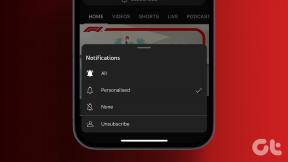თქვენი iPhone ან iPad გარე USB დისკის გამოყენების 3 გზა
Miscellanea / / February 10, 2022
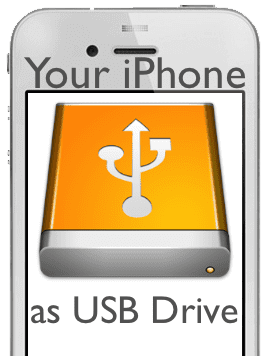
iPhone-ის ერთ-ერთი შესანიშნავი რამ არის ის, რომ ის შეიძლება გახდეს თითქმის ყველაფერი, აპლიკაციების დიდი არჩევანის წყალობით, რომლითაც სარგებლობთ App Store-ის მეშვეობით. თუმცა, პროგრამული უზრუნველყოფის ზოგიერთი ნაწილის წყალობით, თქვენ შეგიძლიათ ნამდვილად გადააქციოთ თქვენი iPhone ნივთებად, რაზეც არასოდეს გიფიქრიათ, რითაც საშუალებას მისცემს მას მართლაც ახალი გამოყენების შესაძლებლობას.
ამის ალბათ ყველაზე პოპულარული მაგალითია თქვენი iPhone, iPad ან iPod Touch-ის გამოყენება პორტატული USB დისკი დოკუმენტების შესანახად და ყველა სახის ფაილი, რომელიც შეზღუდულია მხოლოდ თქვენი iOS მოწყობილობის მყარი დისკის ზომით.
თუ გსურთ გამოიყენოთ თქვენი iPhone ან სხვა iOS მოწყობილობა, როგორც გარე USB მყარი დისკი, აქ არის სამი განსხვავებული აპლიკაცია, რომელიც საშუალებას გაძლევთ ამის გაკეთება.
iTools
ჩვენ უკვე დავწერეთ ამის შესახებ iTools ადრე, როცა გაჩვენეთ როგორ გადავიტანოთ აპლიკაციები და ზარის მელოდიები თქვენს iPhone-ზე iTunes-ის გამოყენების გარეშე. მაგრამ iTools ამაზე ბევრად უფრო ეფექტურია. ეს Mac და Windows აპლიკაცია, გარდა იმისა, რომ საშუალებას გაძლევთ ვიზუალურად და გადაიტანოთ მშობლიური შინაარსი თქვენს iOS მოწყობილობაზე, ასევე ძალიან მოსახერხებელია
Გარე მყარი დისკი ვარიანტი, რომელიც აქცევს თქვენს iPhone და სხვა iOS მოწყობილობებს რეალურ გარე მყარ დისკებად.ამ ფუნქციის გასააქტიურებლად, ჯერ ჩამოტვირთეთ iTools ზემოთ მოცემული ბმულებიდან და დააინსტალირეთ. შემდეგ გახსენით აპლიკაცია და დაუკავშირეთ თქვენი iPhone მას, სანამ ის არ იქნება გამოვლენილი.
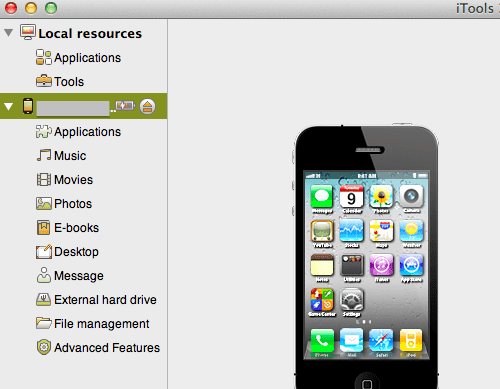
როგორც კი იქნება, iTools-ის მარცხენა პანელში არსებულ ვარიანტებს შორის, დააკლიკეთ Გარე მყარი დისკი. თქვენ შეამჩნევთ, რომ iTools-მა უკვე შექმნა საქაღალდე სახელად მოსახსნელი მყარი დისკი იმისათვის, რომ მოათავსოთ თქვენი ფაილები.
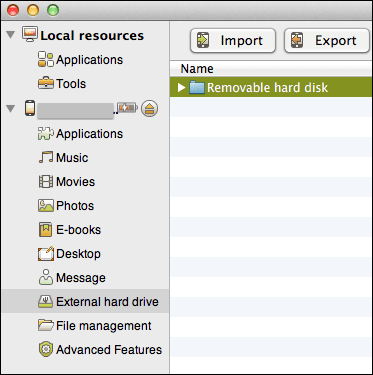
თქვენი ფაილის ან ფაილების გადასატანად, უბრალოდ გადაიტანეთ ისინი აპის საქაღალდეში. გარდა ამისა, თქვენ ასევე შეგიძლიათ დააჭიროთ იმპორტი დააწკაპუნეთ iTools ფანჯრის ზედა ნაწილში და შემდეგ აირჩიეთ თქვენი ფაილი ან ფაილები, რომლებიც გადაიცემა და გამოჩნდება დაუყოვნებლივ საქაღალდეში.
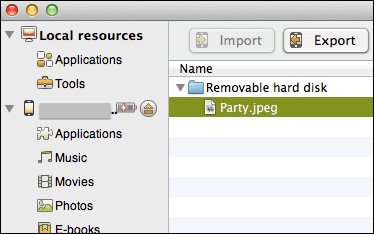
iExplorer
iExplorer არის აპლიკაცია ორივესთვის Windows და მაკი რომელიც მოძველებულია iTools-ზე და გთავაზობთ მსგავს ფუნქციონირებას.
Შენიშვნა: iExplorer ახლა ფასიანი (და საკმაოდ ძვირი) აპლიკაციაა. ზემოთ მოცემული ბმულები განკუთვნილია iExplorer-ის უფასო ვერსიებისთვის, რომლებიც აღარ არის ხელმისაწვდომი დეველოპერის ვებსაიტზე.
თქვენს კომპიუტერზე ან Mac-ზე დაინსტალირების შემდეგ გახსენით iExplorer და შეაერთეთ თქვენი iPhone ან სხვა iOS მოწყობილობა თქვენი კომპიუტერის USB პორტში. iExplorer დაუყოვნებლივ უნდა აღიაროს იგი.
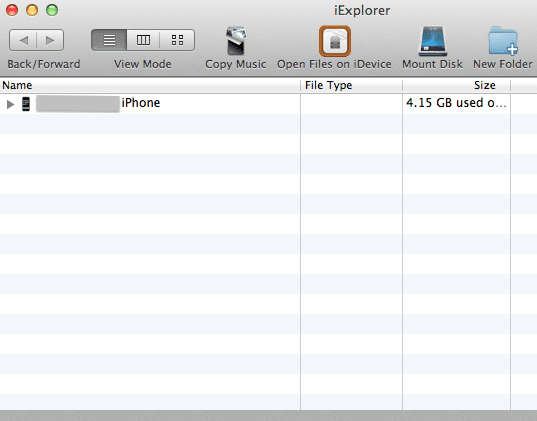
როგორც კი ეს მოხდება, გახსენით მედია საქაღალდე და დააწკაპუნეთ Ახალი საქაღალდე ხატულა iExplorer-ის ფანჯრის ზედა ნაწილში ახალი საქაღალდის შესაქმნელად.
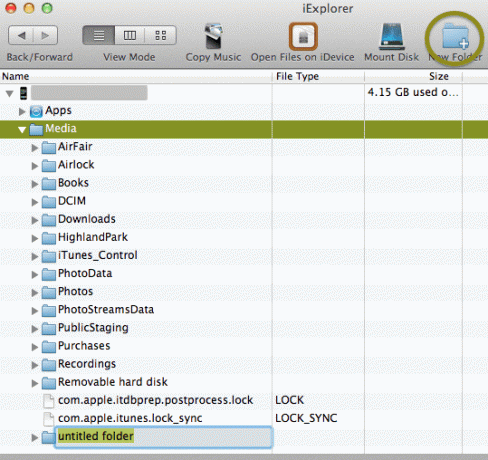
თქვენი საქაღალდის სახელის დარქმევის შემდეგ უბრალოდ გადაიტანეთ და ჩააგდეთ ფაილი ან ფაილები მასში iExplorer აპის ფანჯარაში მათი გადასატანად.
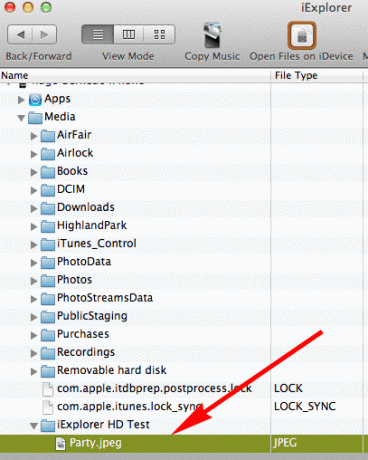
iPhoneXdrive
აღნიშნული აპლიკაციებიდან, iPhoneXdrive არის ყველაზე ბოლო, რომელიც ბაზარზე მოხვდა. ის უფასოა და ხელმისაწვდომია მხოლოდ Windows-ის მომხმარებლებისთვის (ყოველ შემთხვევაში, ჯერჯერობით). მე ჯერ არ მქონია მისი ცდის შანსი, მაგრამ მიმოხილვებისა და ჩვენებების მიხედვით, აპლიკაცია გვთავაზობს ძალიან მსგავს ფუნქციონირებას ზემოთ ჩამოთვლილ დანარჩენ ორთან. თუმცა, რაც მას უფრო მიმზიდველს ხდის, არის ის, რომ მისი დეველოპერები დაჰპირდნენ, რომ შეინარჩუნებენ მას უფასოდ და მუდმივად განაახლებენ, ასე რომ მომხმარებლებმა შეიძლება მოელოდონ, რომ მას მომავალში დაემატება მეტი ფუნქცია.
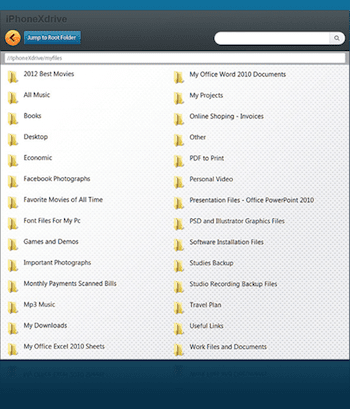
Მნიშვნელოვანი ჩანაწერი: არცერთ ზემოთ ჩამოთვლილში თქვენი ფაილი არ იქნება ხელმისაწვდომი თქვენი iPhone ან iOS მოწყობილობის საშუალებით. ეს აპლიკაციები თქვენს iPhone-ს ნამდვილ მყარ დისკად აქცევს, ასე რომ, ის ასე მოიქცევა, რაც ნიშნავს, რომ თქვენ მოგიწევთ შეაერთოთ იგი თქვენს Mac-ზე ან PC-ზე, რათა შეხვიდეთ თქვენს ფაილებზე.
მაშ ასე, თქვენ წახვალთ. სამი განსხვავებული ალტერნატივა, რათა გადააქციოთ თქვენი iPhone ან სხვა iOS მოწყობილობა სრულად ფუნქციონალურ გარე USB მყარ დისკად. მხოლოდ თქვენ დაგრჩენიათ იფიქროთ იმაზე, თუ რომელი ფაილები გსურთ თან წაიღოთ ყოველთვის.
ბოლოს განახლდა 2022 წლის 03 თებერვალს
ზემოთ მოყვანილი სტატია შეიძლება შეიცავდეს შვილობილი ბმულებს, რომლებიც დაგეხმარებათ Guiding Tech-ის მხარდაჭერაში. თუმცა, ეს არ იმოქმედებს ჩვენს სარედაქციო მთლიანობაზე. შინაარსი რჩება მიუკერძოებელი და ავთენტური.